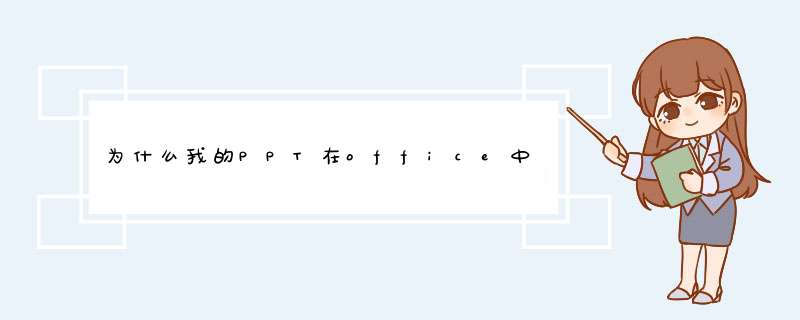
1、打开电脑,在桌面上点击鼠标右键“新建”一个“PPT演示文稿”如图。
2、双击打开,找到左上角“文件”右边下拉箭头,点击。
3、在d出窗口中,选择“工具”然后“选项”。
4、然后,找到“安全性”在右侧“编辑权限”框中输入密码,点击右下角的“确定”按钮。
5、关闭PPT并保存后,再次打开,提示需要输入密码,这里选择“只读模式打开”点击“确定”。
6、此时,我们所看到的页面及内容,在无密码“只读”状态下,即为只能读不能修改,设置完成。
欢迎分享,转载请注明来源:内存溢出
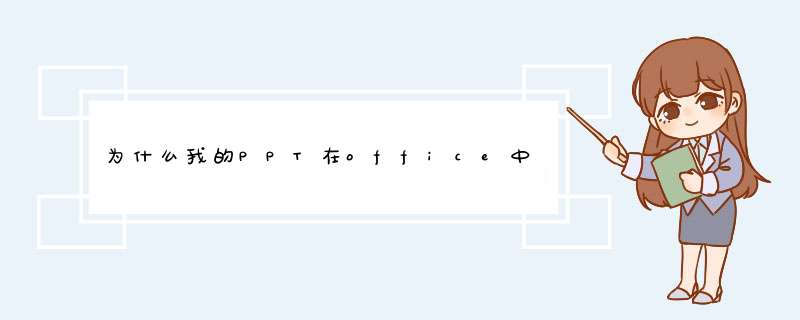
1、打开电脑,在桌面上点击鼠标右键“新建”一个“PPT演示文稿”如图。
2、双击打开,找到左上角“文件”右边下拉箭头,点击。
3、在d出窗口中,选择“工具”然后“选项”。
4、然后,找到“安全性”在右侧“编辑权限”框中输入密码,点击右下角的“确定”按钮。
5、关闭PPT并保存后,再次打开,提示需要输入密码,这里选择“只读模式打开”点击“确定”。
6、此时,我们所看到的页面及内容,在无密码“只读”状态下,即为只能读不能修改,设置完成。
欢迎分享,转载请注明来源:内存溢出
 微信扫一扫
微信扫一扫
 支付宝扫一扫
支付宝扫一扫
评论列表(0条)